Một ứng dụng lịch không nhất thiết phải quá đặc biệt để trở nên hữu ích. Tuy nhiên, có một số lý do khiến tôi luôn gắn bó với Samsung Calendar – ứng dụng lịch tích hợp sẵn trên các dòng điện thoại Galaxy. Với tư cách là một người dùng công nghệ lâu năm, việc một ứng dụng “mặc định” có thể thay thế các lựa chọn phổ biến khác như Google Calendar hay Proton Calendar là điều đáng để tìm hiểu. Samsung Calendar không chỉ đơn thuần là một công cụ ghi chú thời gian, mà còn là một phần quan trọng trong trải nghiệm sử dụng các thiết bị của Samsung, mang lại sự tiện lợi và hiệu quả bất ngờ cho lịch trình hàng ngày.
Thiết Kế Tinh Tế và Tối Ưu Mọi Kích Thước Màn Hình
Qua thời gian, tôi nhận ra tầm quan trọng của một thiết kế ứng dụng tốt. Nếu một phần nào đó của ứng dụng không mượt mà hoặc không trực quan, tôi sẽ không sử dụng nó, cho dù có muốn đến mấy. Khi mở Samsung Calendar, tôi thực sự ấn tượng với cách Samsung trình bày các chế độ xem theo tháng, tuần và ngày một cách hợp lý, bất kể kích thước màn hình mà tôi đang sử dụng.
Là chủ sở hữu Galaxy Z Fold 6, tôi thường xuyên sử dụng màn hình ngoài, màn hình gập bên trong và cả màn hình ngoài thông qua Samsung DeX. Dù ở bất kỳ môi trường hiển thị nào, Samsung Calendar đều mang lại cảm giác vừa vặn và tự nhiên. Điều này đặc biệt quan trọng với một ứng dụng lịch, nơi bạn cần tổng quan nhanh chóng và chi tiết rõ ràng.
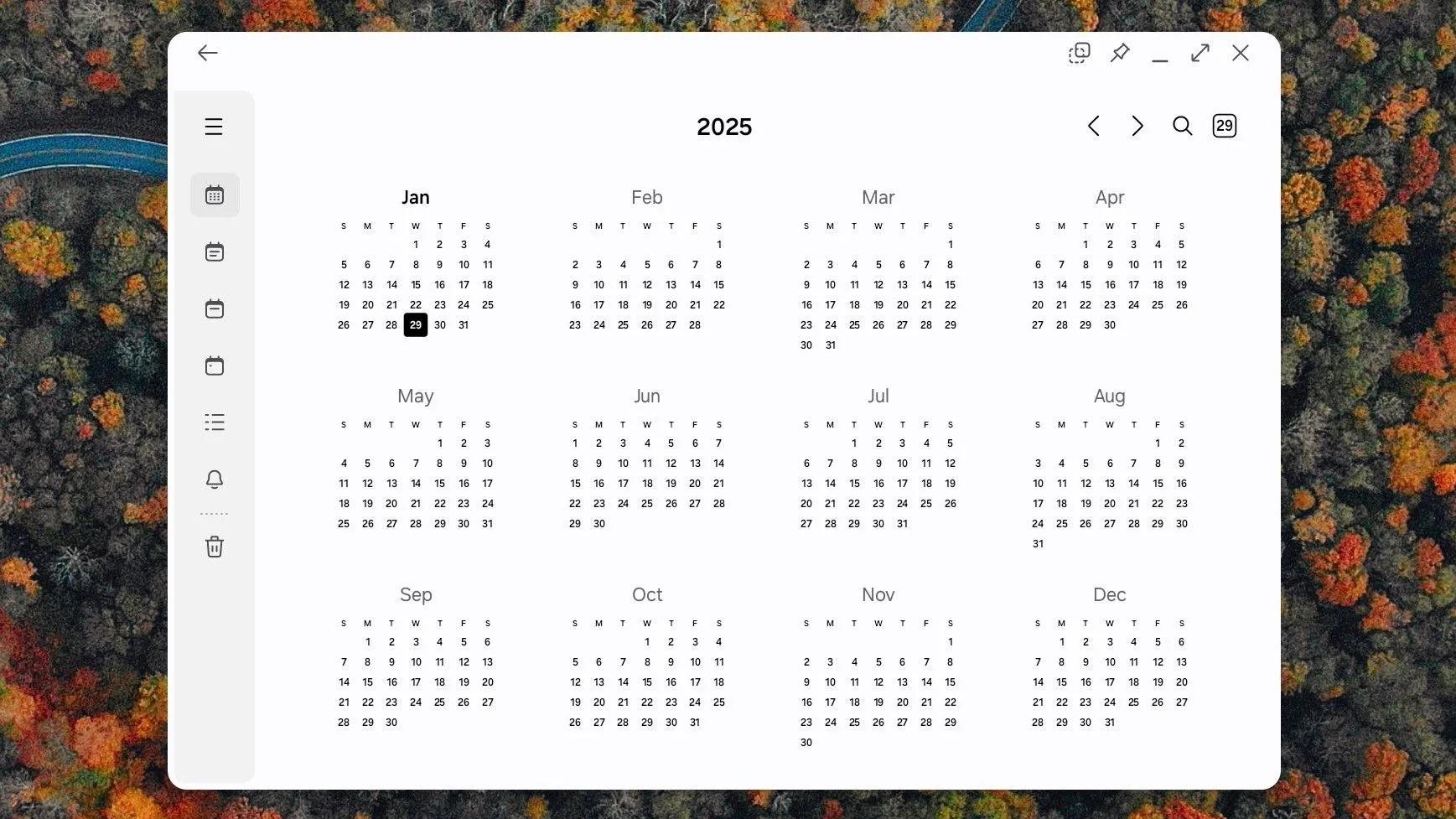 Giao diện Samsung Calendar trên Samsung DeX với chế độ xem tháng
Giao diện Samsung Calendar trên Samsung DeX với chế độ xem tháng
Tương tự như Google Calendar, Samsung Calendar cũng có chế độ xem Lịch trình (Schedule view) hiển thị các sự kiện sắp tới của bạn trong một danh sách duy nhất. Đây là một cách nhanh chóng để cuộn lại xem những gì đã xảy ra gần đây và những gì sắp diễn ra trong những ngày tới. Một điểm cộng nữa là khi sử dụng màn hình trong của điện thoại hoặc DeX, Samsung Calendar mở chi tiết sự kiện dưới dạng pop-up thay vì chiếm toàn bộ cửa sổ ứng dụng. Tôi có thể đóng sự kiện bằng cách chạm vào bất kỳ đâu bên ngoài cửa sổ pop-up, rất tiện lợi mà không cần phải tìm kiếm biểu tượng “X” ở góc trên cùng.
Chuyển Đổi Chế Độ Xem Linh Hoạt Chỉ Bằng Thao Tác Vuốt
Tôi đã mất hứng thú với Google Calendar từ nhiều năm trước. Kể từ đó, tôi chủ yếu chuyển sang Proton Calendar, một trong những giải pháp thay thế tập trung vào quyền riêng tư của Proton. Tuy nhiên, sau khi trải nghiệm khả năng chuyển đổi chế độ xem cực nhanh trong Samsung Calendar, tôi không còn muốn mở ứng dụng Proton Calendar nữa.
Tất cả những gì tôi cần làm là vuốt lên hoặc xuống, và tôi có thể dễ dàng chuyển đổi giữa ba chế độ xem chính: tháng, tuần và ngày. Sự mượt mà và trực quan của thao tác này tạo ra một trải nghiệm người dùng thực sự khác biệt, giúp tôi nhanh chóng tìm thấy thông tin mình cần mà không cần phải chạm vào bất kỳ nút bấm hay biểu tượng nào.
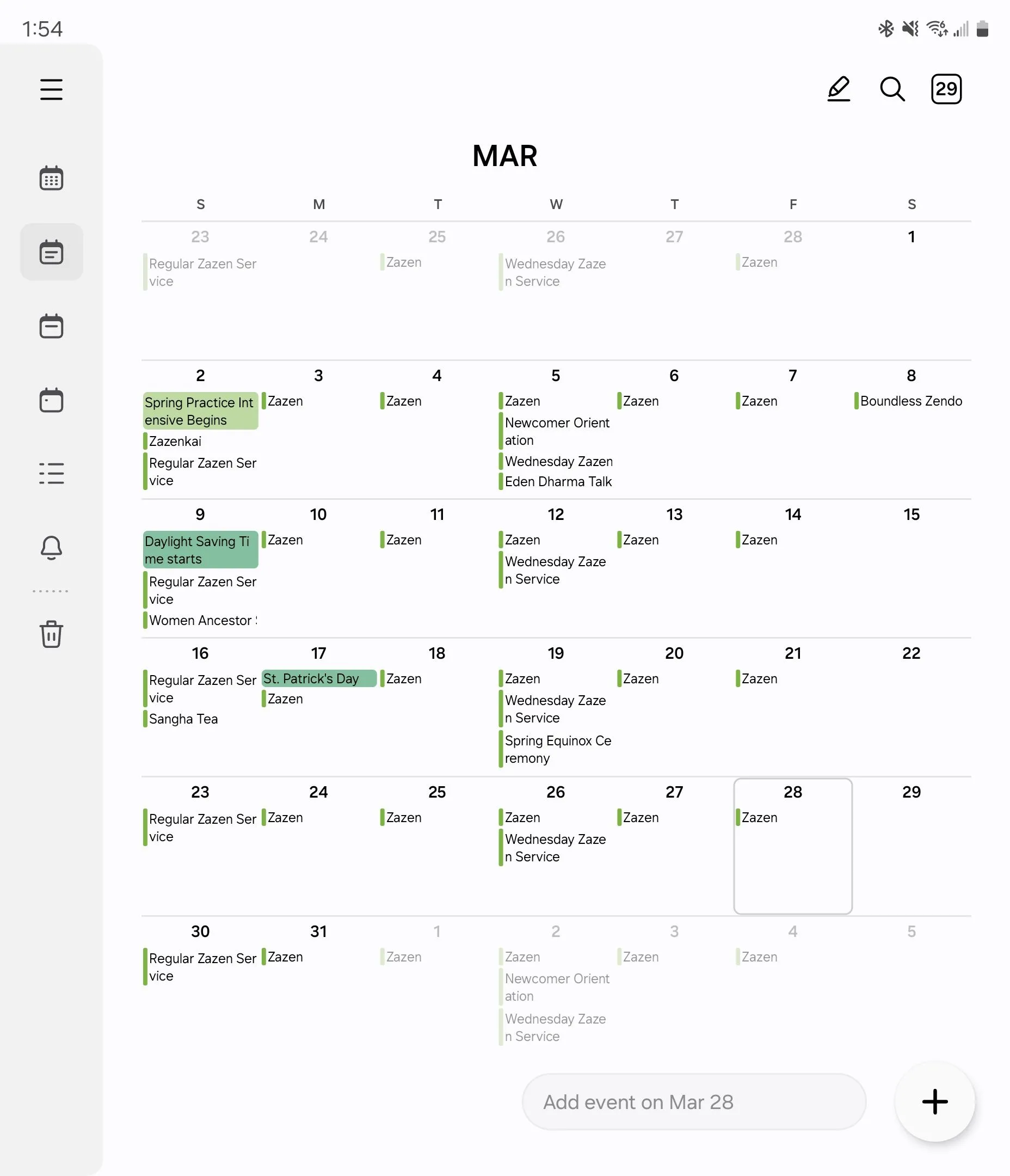 Chế độ xem tháng trong ứng dụng Lịch Samsung trên Galaxy Z Fold 6
Chế độ xem tháng trong ứng dụng Lịch Samsung trên Galaxy Z Fold 6
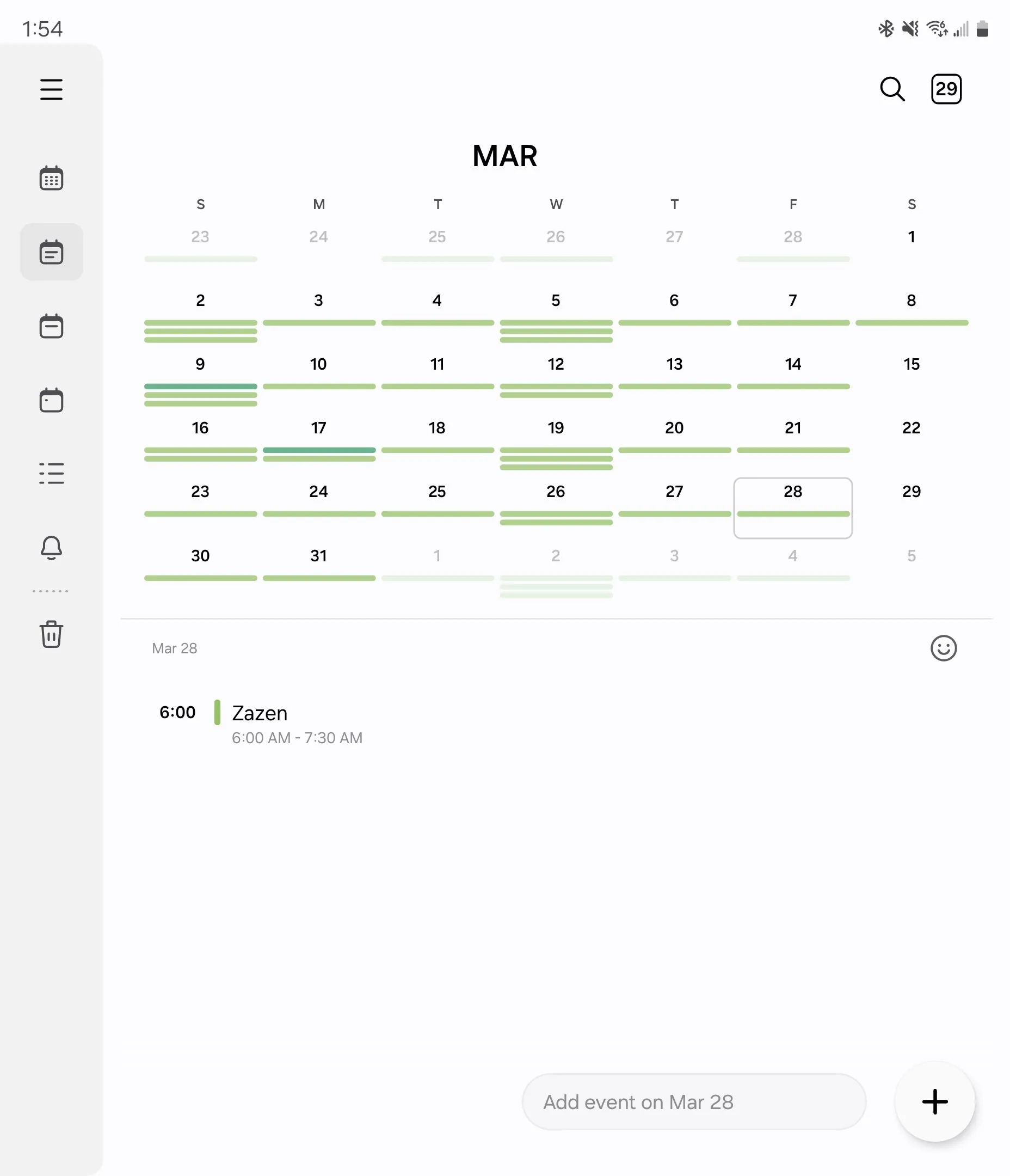 Chế độ xem tháng và ngày đồng thời trên Lịch Samsung Galaxy Z Fold 6
Chế độ xem tháng và ngày đồng thời trên Lịch Samsung Galaxy Z Fold 6
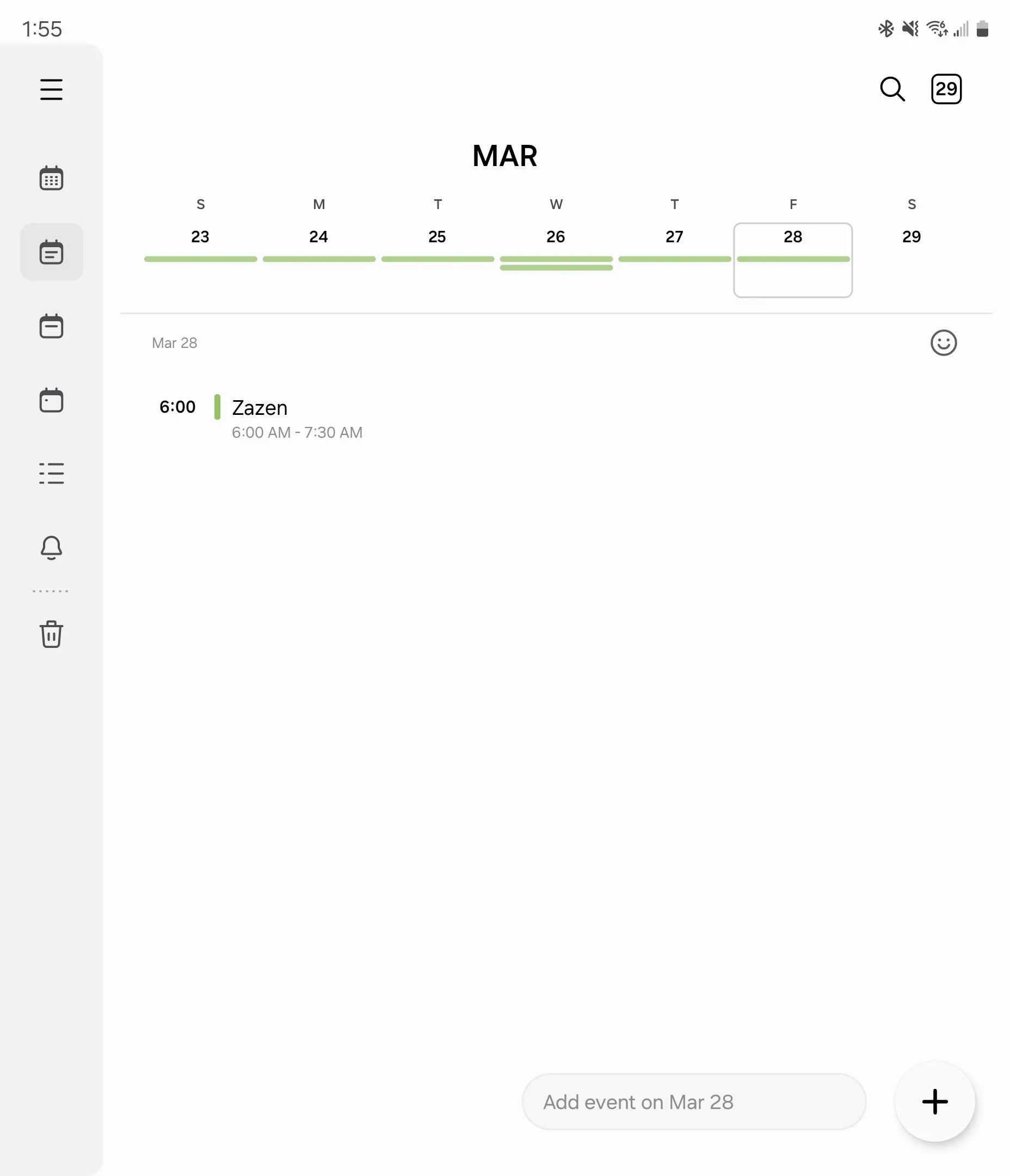 Giao diện xem theo ngày của Samsung Calendar trên Galaxy Z Fold 6
Giao diện xem theo ngày của Samsung Calendar trên Galaxy Z Fold 6
Tương tự, tôi có thể chuyển từ các sự kiện của ngày này sang ngày khác bằng cách vuốt sang trái hoặc phải. Điều này đặc biệt hữu ích khi tôi muốn xem nhanh lịch trình của ngày hôm qua hoặc ngày mai mà không cần thay đổi chế độ xem tổng thể.
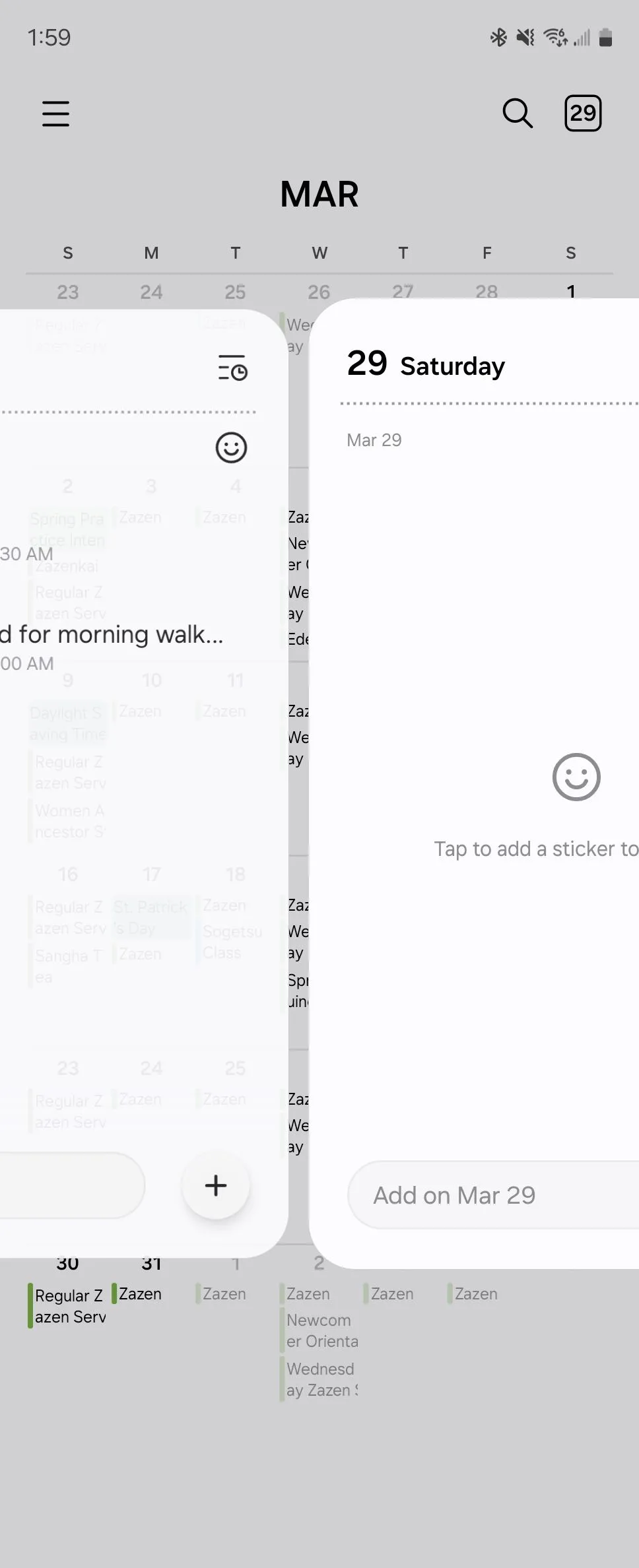 Thao tác vuốt giữa hai sự kiện trong ứng dụng Samsung Calendar
Thao tác vuốt giữa hai sự kiện trong ứng dụng Samsung Calendar
Tôi không phải là một “power user” của ứng dụng lịch. Tôi không cần đồng bộ với nhiều người khác hay có tùy chọn mời người tham gia các cuộc hẹn. Mục tiêu chính của tôi là theo dõi lịch trình của bản thân, của vợ và các con. Điều quan trọng nhất đối với tôi là sự dễ dàng khi xem và điều hướng những gì đang diễn ra trong cuộc sống của chúng tôi, và Samsung Calendar hoàn toàn đáp ứng được điều đó.
Tạo Sự Kiện Nhanh Chóng và Thông Minh
Samsung Calendar đã chinh phục tôi không chỉ bởi sự dễ dàng trong việc xem sự kiện, mà còn bởi tốc độ tôi có thể tạo ra chúng. Có một trường nhập liệu ở phía dưới, trông giống như một cửa sổ tìm kiếm, nơi bạn có thể nhập các sự kiện để bắt đầu. Bạn có thể nhập một tên bao gồm thời gian, và ứng dụng sẽ tự động xử lý phần còn lại.
Ví dụ, nếu tôi nhập “Parent Teacher Conference @4PM” khi đang chuẩn bị đi ngủ, ứng dụng sẽ tự động tạo một sự kiện vào 4 giờ chiều ngày hôm sau. Tên sự kiện vẫn sẽ bao gồm “@4PM” một cách hơi khó hiểu, nhưng đó chỉ là một phiền toái nhỏ mà tôi có thể chỉnh sửa sau nếu muốn.
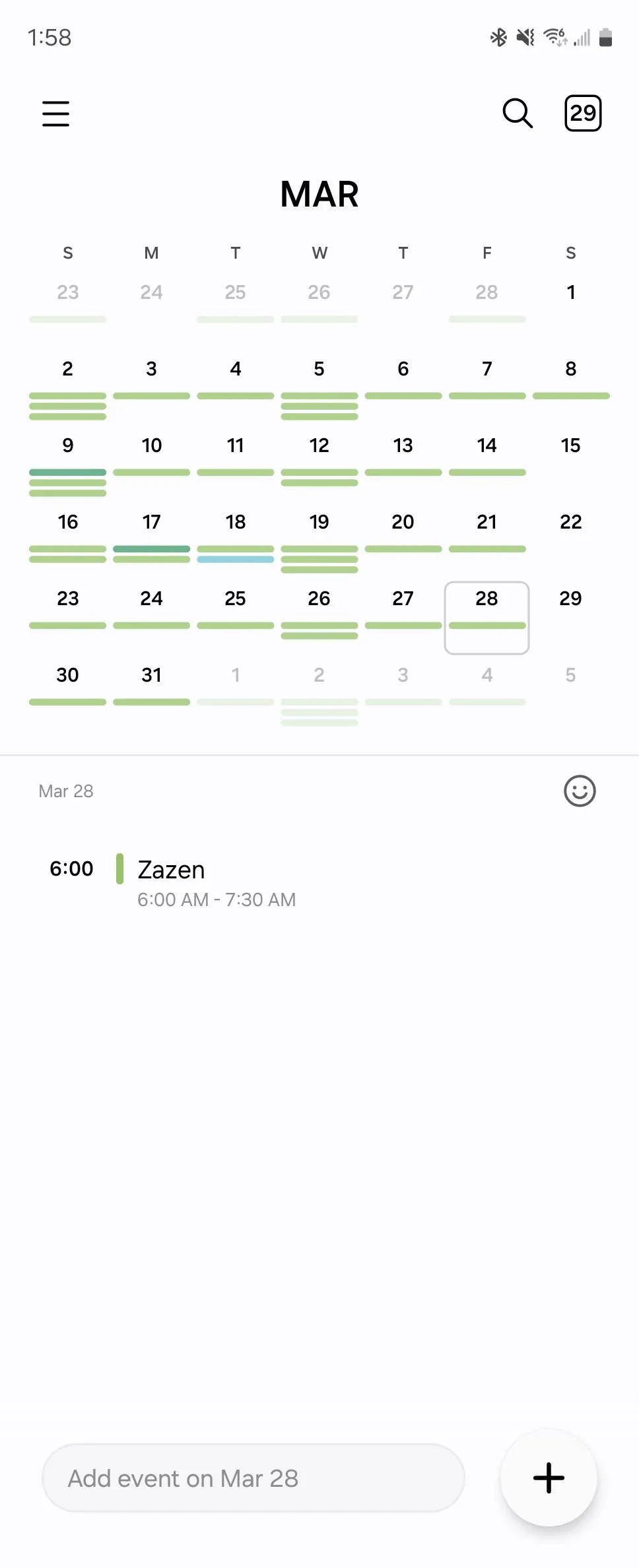 Màn hình ứng dụng Lịch Samsung với ô nhập liệu sự kiện nhanh
Màn hình ứng dụng Lịch Samsung với ô nhập liệu sự kiện nhanh
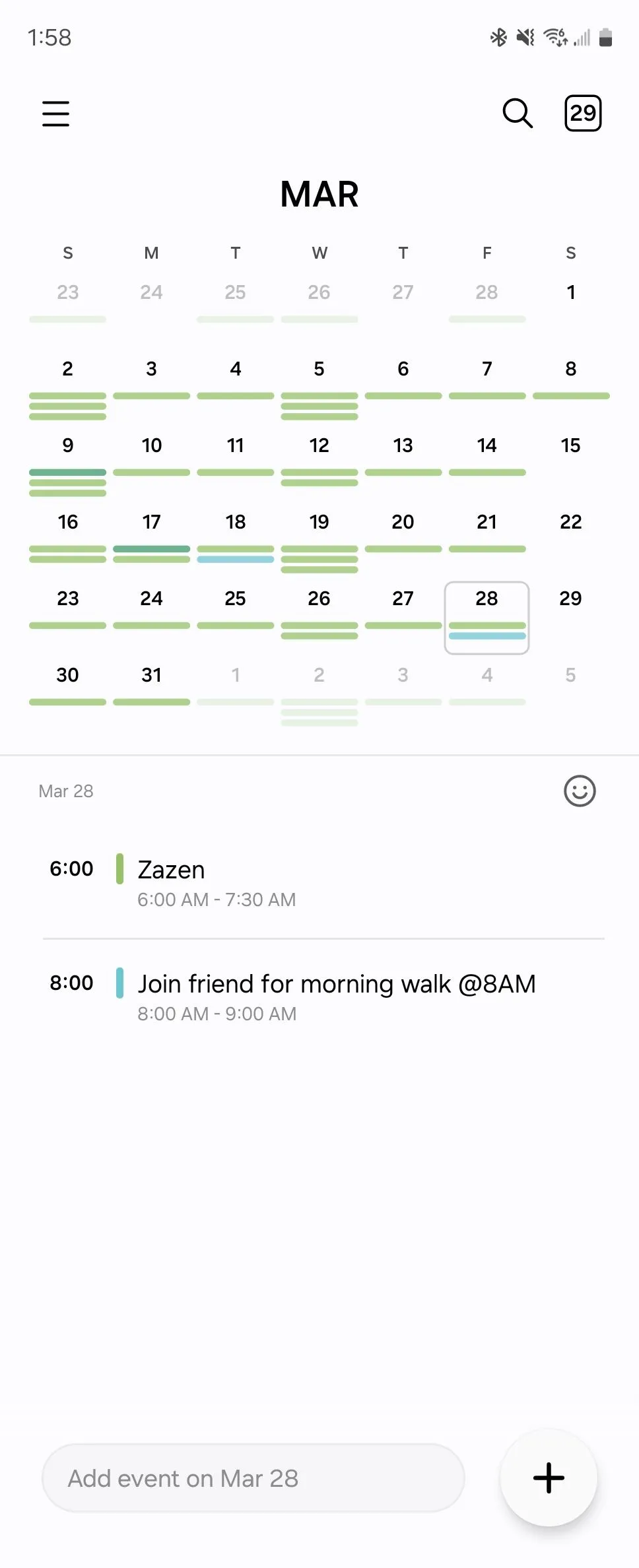 Sự kiện mới được tạo tự động trong Samsung Calendar
Sự kiện mới được tạo tự động trong Samsung Calendar
Nếu tôi biết thời gian sự kiện sẽ kết thúc, tôi thậm chí có thể nhập thời gian theo cú pháp “@4PM until 5:30PM.” Ký tự “@” không quá quan trọng ở đây; tôi có thể viết “at” hoặc “from” và vẫn nhận được kết quả tương tự. Trong cả Proton Calendar và Google Calendar, tôi thường phải tạo sự kiện và nhập thủ công từng chi tiết vào từng trường một. Samsung Calendar cũng có tùy chọn này, nhưng tôi không cần sử dụng nó nhiều như vậy, tiết kiệm đáng kể thời gian và công sức.
Tích Hợp Sâu Rộng Với Các Ứng Dụng Khác Trong Hệ Sinh Thái Samsung
Tôi sử dụng Samsung Reminder làm ứng dụng quản lý danh sách việc cần làm (to-do list) chính, chủ yếu vì nó tích hợp liền mạch với cả Galaxy Z Fold 6 và Galaxy Watch của tôi. Sự tích hợp với Samsung Calendar cũng ở mức độ tuyệt vời.
Các nhiệm vụ sẽ xuất hiện trên lịch của tôi vào thời điểm chúng đến hạn. Vì vậy, khi tôi kiểm tra các sự kiện trong ngày, tôi cũng đồng thời thấy các nhiệm vụ mà tôi phải hoàn thành trong ngày đó. Điều này tạo ra một cái nhìn tổng thể về cả lịch trình và công việc, giúp tôi quản lý thời gian hiệu quả hơn.
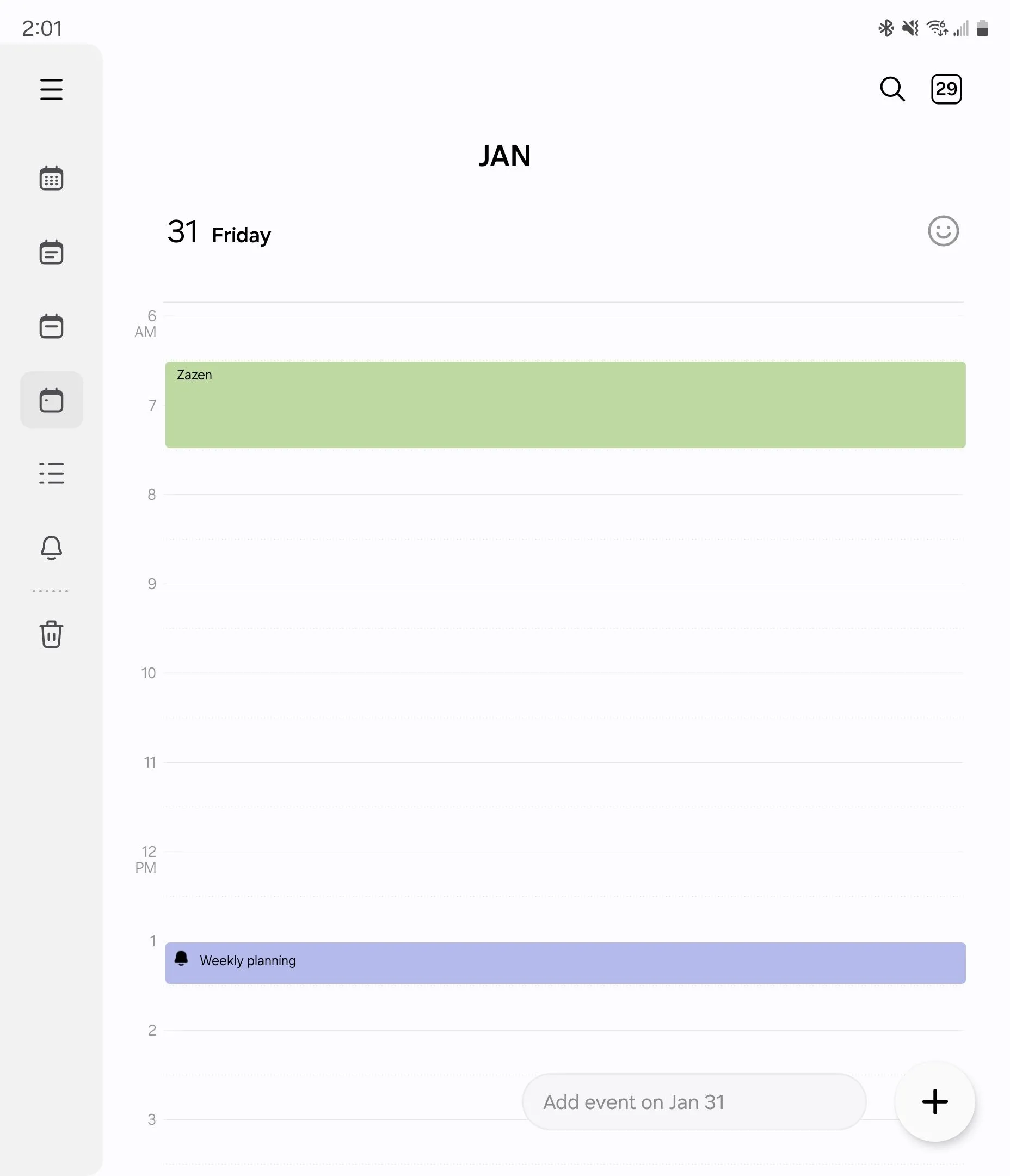 Chế độ xem hàng ngày của Samsung Calendar hiển thị cả nhiệm vụ Reminder
Chế độ xem hàng ngày của Samsung Calendar hiển thị cả nhiệm vụ Reminder
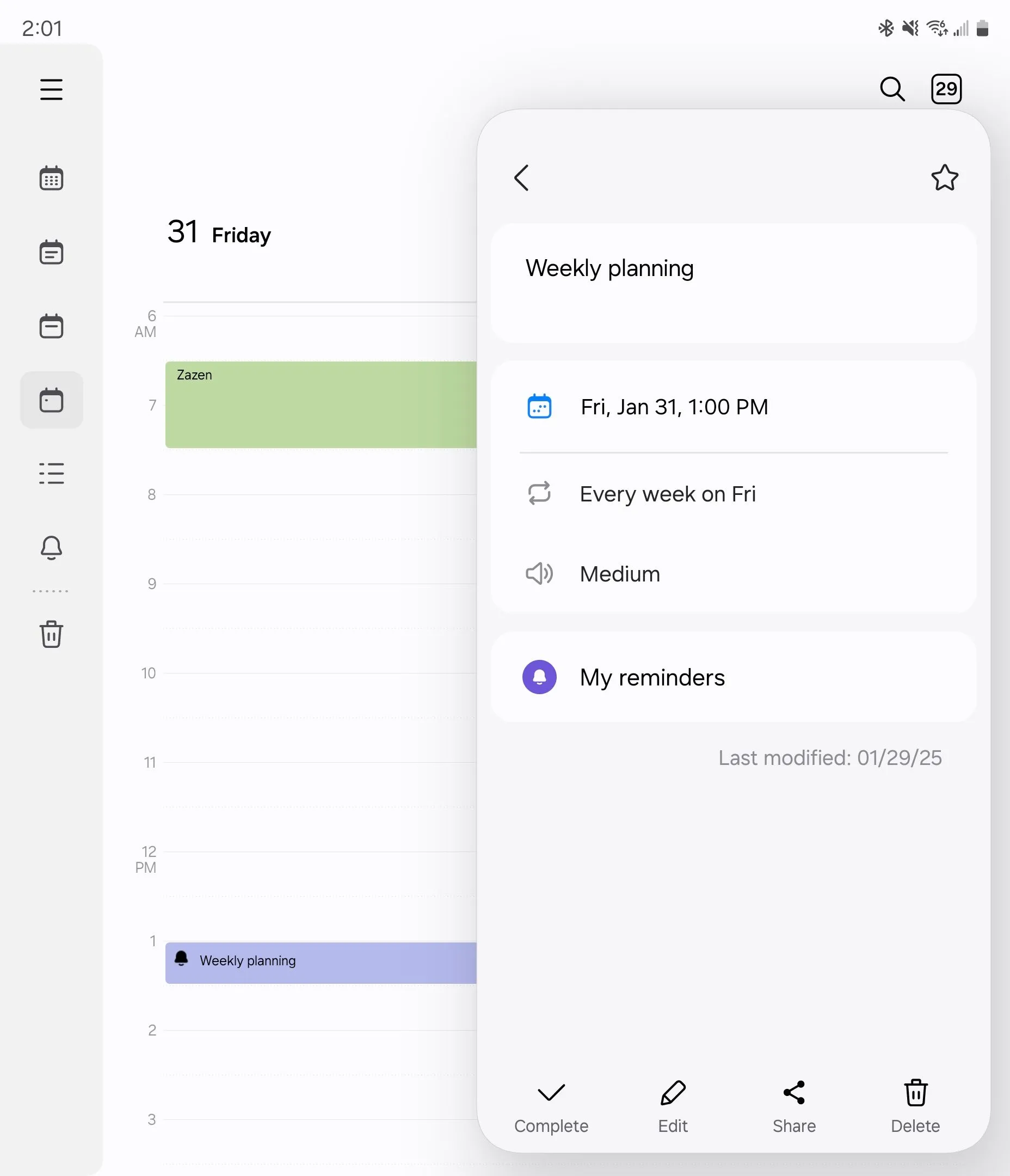 Chi tiết lời nhắc Reminder hiển thị trong giao diện Lịch Samsung
Chi tiết lời nhắc Reminder hiển thị trong giao diện Lịch Samsung
Nếu bạn nghĩ rằng tôi chỉ gắn bó với tất cả các ứng dụng mặc định của Samsung thì không phải vậy. Tôi thực tế đã thay thế trình khởi chạy One UI mặc định bằng Niagara Launcher – một trong những trình khởi chạy Android tối giản tốt nhất. Chính sự thay đổi này đã thôi thúc tôi thử Samsung Calendar ngay từ đầu. Niagara Launcher hiển thị các sự kiện sắp tới trực tiếp trên màn hình chính, nhưng nó không thể truy cập các sự kiện được lưu trong Proton Calendar của tôi.
Mối quan hệ của tôi với Samsung Calendar tương tự như cách tôi cảm nhận về Samsung Gallery và trình quản lý tệp Samsung My Files. Đây không chỉ là những ứng dụng điện thoại bắt buộc phải có để cung cấp chức năng thiết yếu. Chúng thực sự là những phần mềm mạnh mẽ mà tôi ưu tiên hơn hầu hết các lựa chọn thay thế. Nhiều người mua điện thoại Samsung vì nhiều lý do khác nhau, nhưng đối với tôi, lý do ngày càng lớn là vì phần mềm mà Samsung cung cấp. Samsung Calendar chính là một minh chứng rõ ràng cho chất lượng và sự tối ưu mà Samsung mang lại cho trải nghiệm người dùng của mình.